Ha creato un indirizzo e-mail nel Pannello di controllo Hostpoint e desidera configurarlo sullo smartphone Android? Queste indicazioni La guideranno passo dopo passo nella procedura.
Sugli smartphone Android è già preinstallata di default un’app per la posta elettronica, come ad es. Samsung Mail o Gmail. Tuttavia, ci sono innumerevoli altre app di posta elettronica che possono essere scaricate dall'App Store. In alternativa, consigliamo le app “K 9 Mail” e “FairEmail”. Entrambe sono applicazioni open source in cui la protezione dei dati è prioritaria.
La procedura di configurazione di un account di posta elettronica varia a seconda dell’app, ma i dati di collegamento per IMAP, POP3 e SMTP rimangono invariati.
In questa guida Le mostriamo come impostare il Suo account e-mail nell'app Gmail.
Gestione account e-mail
- Apra l’app Gmail sul Suo smartphone e faccia clic sul Suo profilo in alto a destra.
- Faccia clic su “Aggiungi un altro account”.
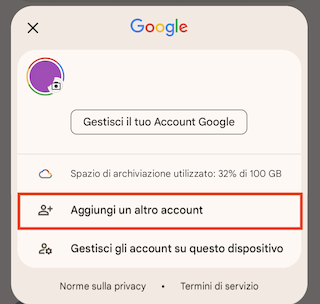
Aggiunta di un account e-mail
- Faccia clic su “Altro”.
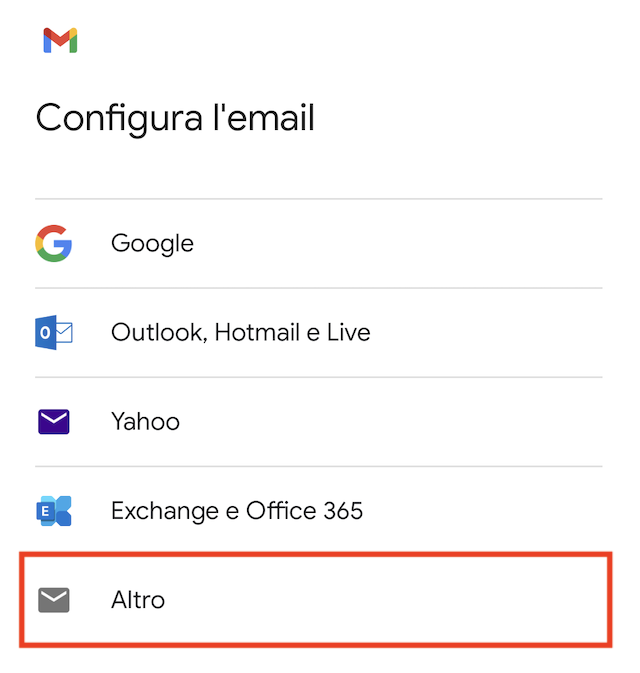
- Inserisca il Suo indirizzo e-mail e selezioni “Configuraz. manuale”.
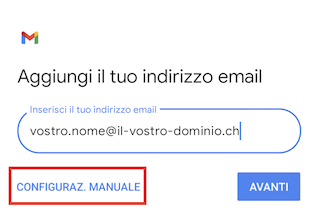
Selezione del tipo di account
- Ora selezioni un tipo di account tra IMAP e POP3:
- IMAP: selezionando l’opzione IMAP, le e-mail rimangono salvate sul server. A ogni lettura delle e-mail, viene scaricata una copia dal server.
- POP3: selezionando l’opzione POP3, le e-mail vengono scaricate e salvate sul Suo smartphone. I messaggi vengono in seguito cancellati dal server. In questo modo può leggere la posta elettronica in qualsiasi momento, anche quando non dispone di una connessione a Internet.
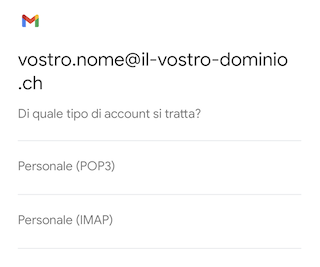
- Inserisca la password impostata per il Suo indirizzo e-mail nel Pannello di controllo Hostpoint e faccia clic su “Avanti”.
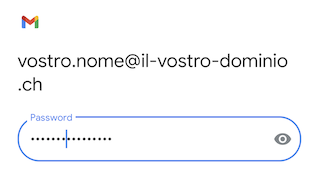
→ Se come tipo di account ha selezionato “IMAP”, segua i passaggi descritti al punto 3.1.
→ Se come tipo di account ha selezionato “POP3”, segua i passaggi descritti al punto 3.2.
IMAP
Nel campo “Server” inserisca l’indirizzo del server imap.mail.hostpoint.ch e faccia clic su “Avanti”.
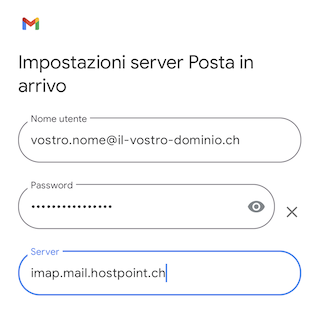
POP3
Nel campo “Server” inserisca l’indirizzo del server pop.mail.hostpoint.ch. Decida inoltre se desidera cancellare le Sue e-mail dal server quando le elimina dalla posta in arrivo.
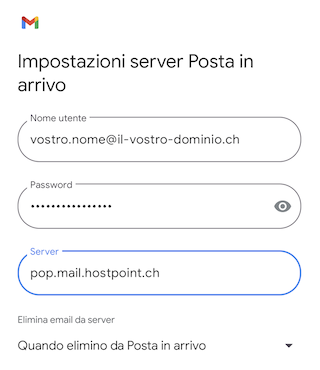
Server di posta in uscita
Nel campo “Server SMTP” inserisca l’indirizzo del server asmtp.mail.hostpoint.ch e faccia clic su “Avanti”.
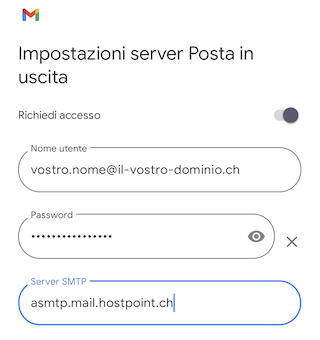
Completamento della configurazione dell’account
- Definisca le impostazioni desiderate relative alla sincronizzazione e alle notifiche e faccia clic su “Avanti”.
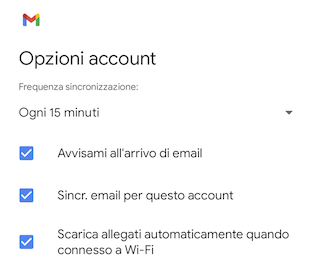
- Assegni un nome al Suo account. Il nome verrà visualizzato come mittente all’invio delle Sue e-mail.
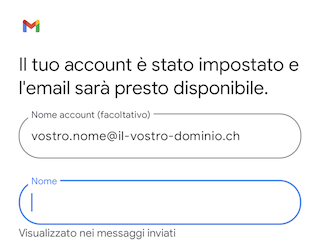
- Quindi, faccia clic su “Avanti” per terminare la configurazione dell’account di posta elettronica.
→ La configurazione è stata completata. Ora può inviare e-mail con l’indirizzo di posta elettronica configurato.
Cifratura
Infine, è necessario controllare la cifratura dell’account di posta elettronica.
Proceda come descritto di seguito:
- Faccia clic in alto a destra sul Suo profilo e poi su “Gestisci gli account su questo dispositivo”.
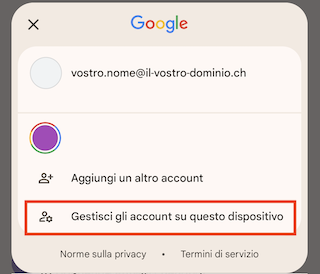
- Faccia clic sul Suo account di posta elettronica.
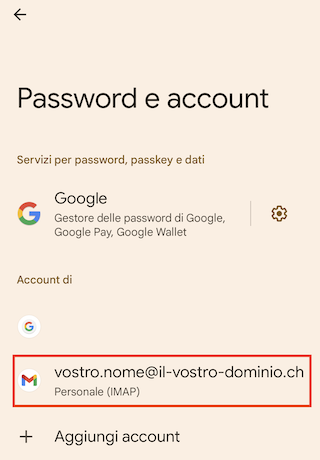
- Faccia clic su “Impostazioni account”.
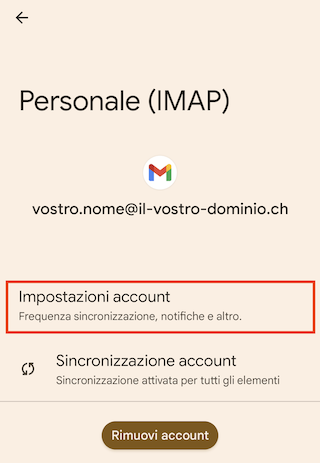
- Faccia clic sul Suo account di posta elettronica.
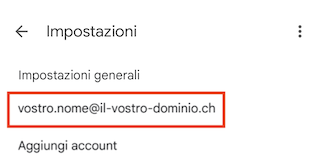
- Scorra verso il basso fino alla voce “Impostazioni server”.
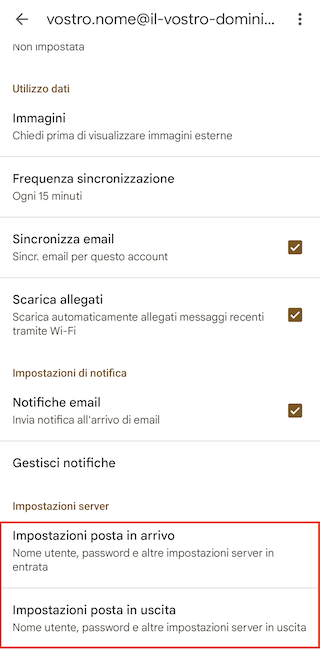
- Faccia clic su “Impostazioni posta in arrivo” e controlli che i dati corrispondano a quanto segue:
- IMAP:
- Server: imap.mail.hostpoint.ch
- Porta: 993
- Tipo di sicurezza: SSL/TLS
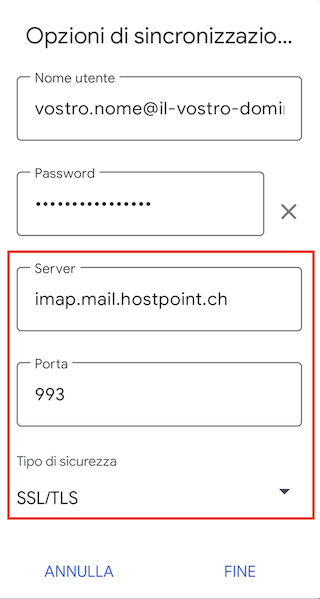
- POP3:
- Server: pop.mail.hostpoint.ch
- Porta: 995
- Tipo di sicurezza: SSL/TLS
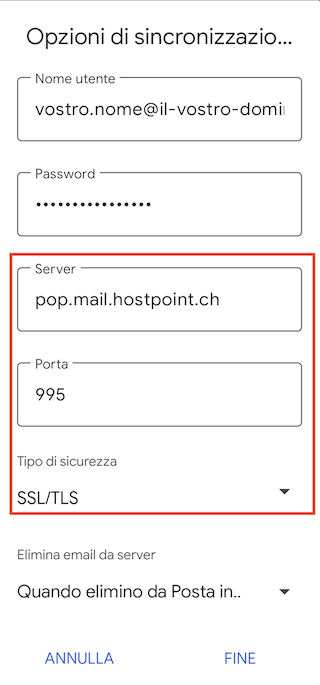
- IMAP:
- Torni indietro, faccia clic su “Impostazioni posta in uscita” e controlli che le informazioni corrispondano a quanto segue:
- Server SMTP: asmtp.mail.hostpoint.ch
- Porta: 465
- Tipo di sicurezza: SSL/TLS
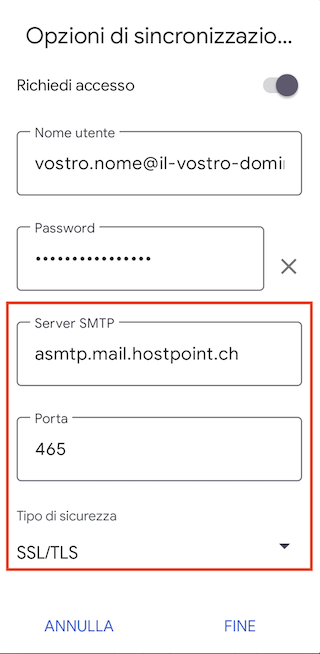
→ Se tutti i dati corrispondono, la cifratura è configurata correttamente e le Sue e-mail vengono trasmesse in modo cifrato.
Per richieste di supporto la preghiamo di usare invece questo modulo.



